Kategori: Windows 11 Kullanma Kılavuzu
-

Windows 11 Mono Ses Özelliğini Açma (Daha İyi Duyun)
Windows 11’li bir bilgisayarda mono ses nasıl aktif edilir? Daha kolay, daha iyi ve daha anlaşılır duymayı sağlamak için mono ses özelliğini açabilirsiniz. Şu adımları uygulayınız: Başlat > Ayarlar > Sistem > Ses > Mono ses = AÇIK Alternatif olarak Başlat menüsünü açıp arama alanına mono ses yazıp Enter’a basabilirsiniz. Böylece aşağıdaki pencere açılacak. Burada…
-
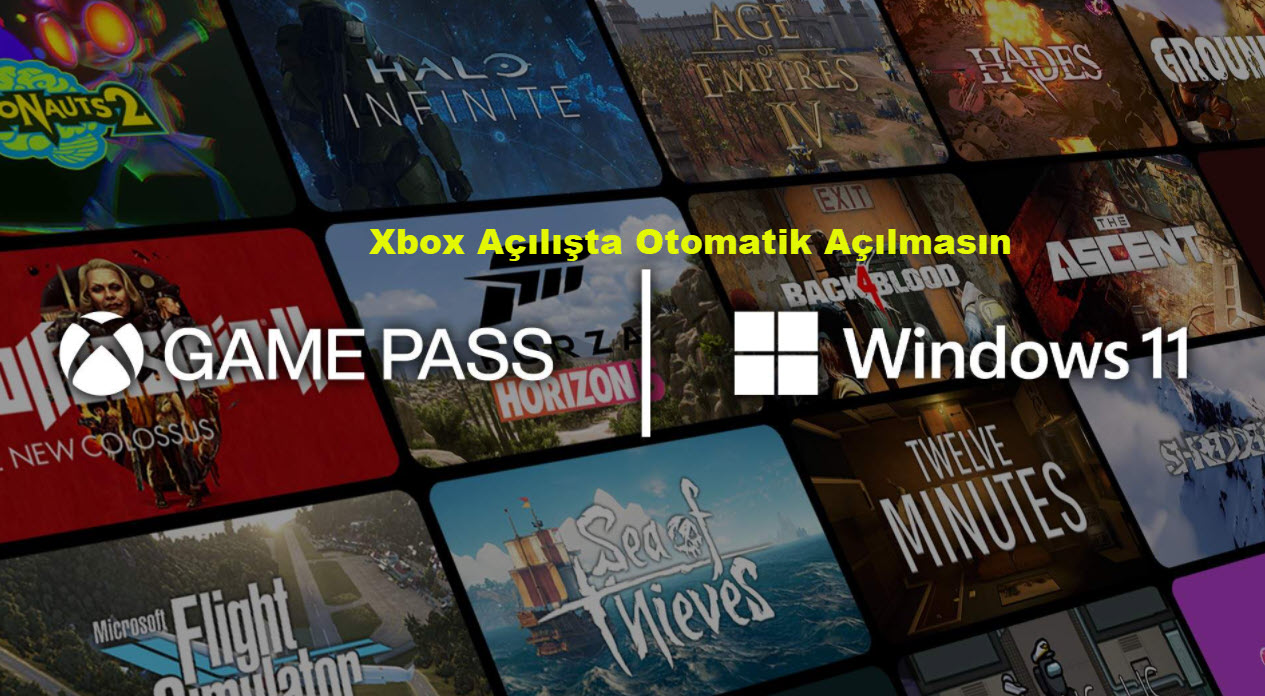
Windows 11 Açılışta Xbox Çalışmasın Açılmasını Engelle
Windows 10’dan Windows 11’e geçtiyseniz ve bilgisayarı her açtığınızda Xbox uygulaması kendiliğinden otomatik olarak çalışıyorsa, dilerseniz bunu engelleyebilirsiniz. Bilgisayarın başlangıcında Xbox programının çalışmasını istemiyorsanız, şu adımları uygulayınız: Xbox uygulamasını çalıştırın. Sağ üst köşedeki profil menüsüne tıklayın ve Ayarlar‘ı seçin. Açılan pencerenin solundaki menüden Genel‘e tıklayın. Karşınıza gelen ekranın en üst kısmında yer alan Uygulamayı başlangıçta…
-
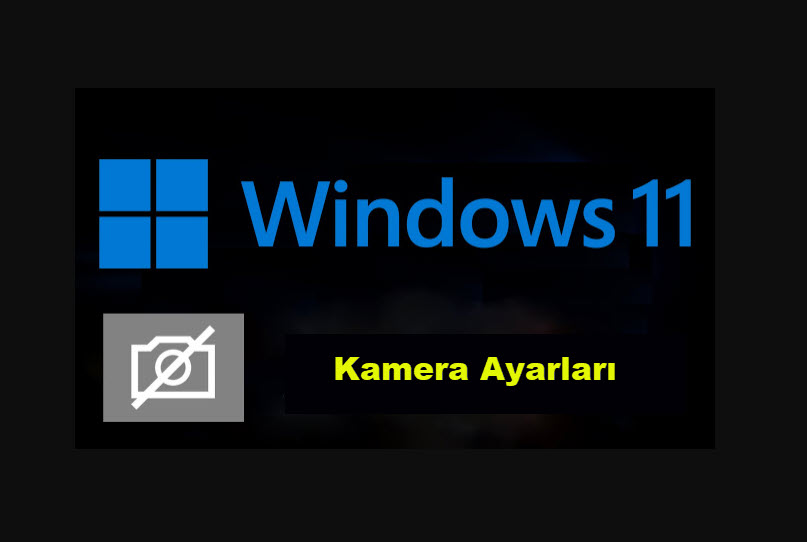
Windows 11 Kamera Ayarları Nasıl Yapılır? Parlaklık, Kontrast, Döndürme
Bilgisayarınızı Windows 11’e yükselttiyseniz ve web kameranızın parlaklık, kontrast, video yönünü döndürme, HDR ve göz teması gibi ayarlarının nasıl yapıldığını merak ediyorsanız, bu sayfada kısaca anlatıyoruz. Başlat menüsünü açın ve aşağıdaki yolu izleyin: Ayarlar > Bluetooth ve cihazlar > Kameralar Veya kestirmeden giderek Başlat menüsünü açıp en üstteki arama alanına kameralar yazıp klavyeden Enter’a basın.…
-
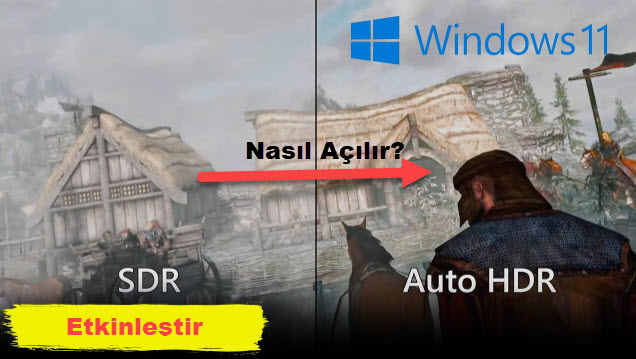
Windows 11 Oyunlar İçin HDR Etkinleştirme
Windows 11 yüklü bir bilgisayarda oyunlar SDR’den HDR’ye nasıl yükseltilir? Daha zengin bir renk görünümü için HDR uyumlu oyunlar için HDR özelliğini açabilir yani aktif hale getirebilirsiniz. Tabii ki bunun için monitörünüzün HDR teknolojisini destekliyor olmazı gerekir. Eğer sizinki destekliyorsa, şu adımları takip ederek HDR özelliğini etkinleştirebilirsiniz. Başlat menüsünü açın ve en üstteki arama alanına…
-
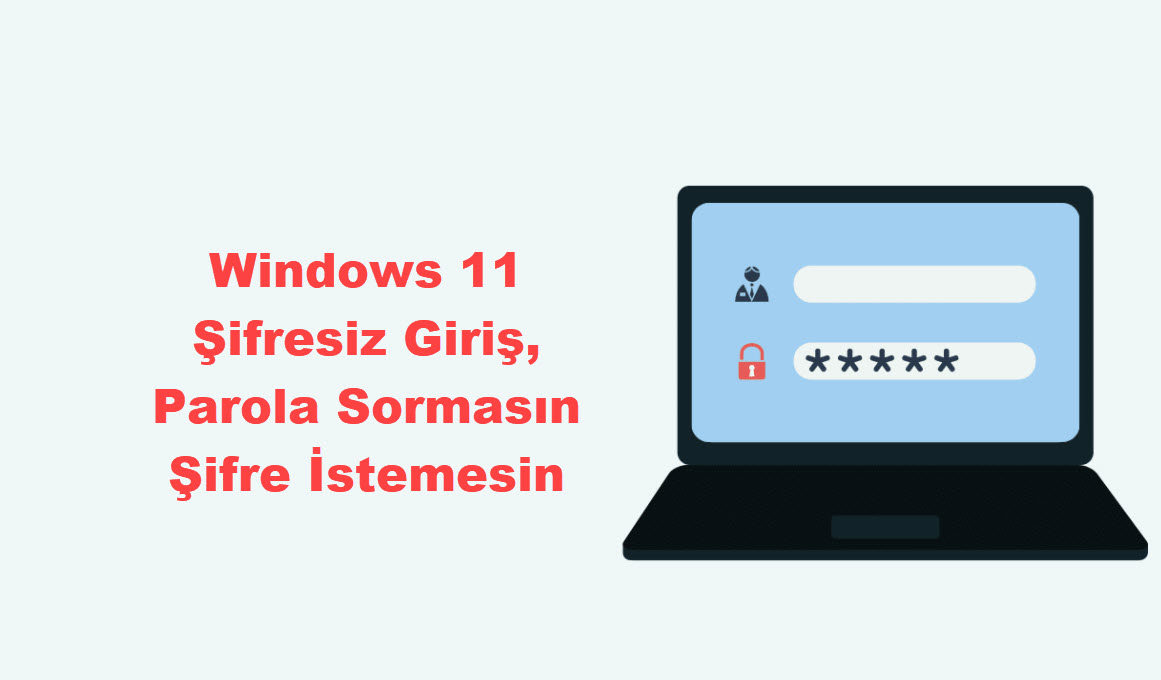
Windows 11 Açılış Şifresi Kaldırma, Şifresiz Giriş, Parolayı Kaldırma
Windows 11 Şifresiz Giriş, Parola Sormasın, Şifre İstemesin! Windows 11 yüklü olan bir bilgisayarın açılışında şifre sormasını istemiyorsanız, yani parola girmek zorunda kalmadan parolasız şifresiz bilgisayarı açmak istiyorsanız, yapmanız gerekenleri sırayla anlatıyorum. Öncelikle Microsoft Authenticator uygulamasını telefona yükleyin ve bu uygulamayı Microsoft hesabınıza bağlayın. Ayrıca Microsoft hesabınızda Güvenlik sekmesinde iki faktörlü doğrulama seçeneğini AÇIK pozisyona…
-
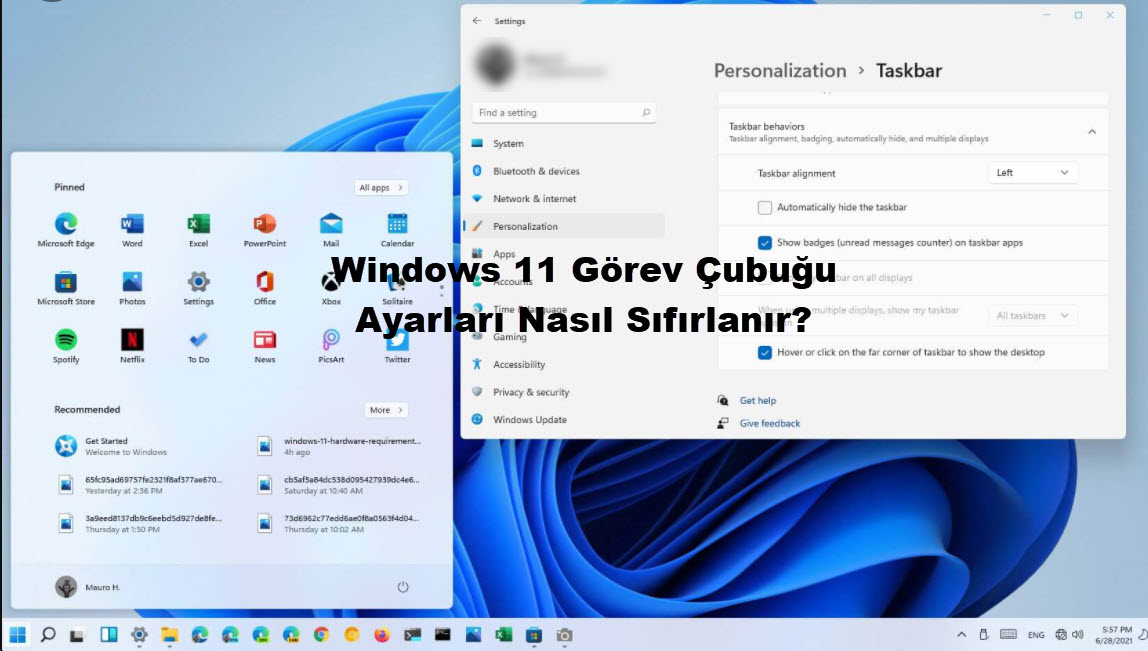
Windows 11 Görev Çubuğu Ayarları Sıfırlama
Bilgisayarınızı Windows 11’e yükselttiyseniz ve görev çubuğu ayarlarını sıfırlamak istiyorsanız, aşağıdaki adımları takip ediniz. Başlat’ı (Başlangıç tuşu) açıp kayıt defteri yazarak klavyeden Enter’a basın. Açılan Kayıt Defteri ekranında aşağıdaki anahtarları teker teker bularak silin. Eğer bu size yorucu geliyorsa yada bulmakta zorlanıyorsanız, Taskbar o zaman BURAYA tıklayarak bu işi sizin yerinize otomatik olarak yapacak olan…
-

Windows 11 Görev Çubuğu Simgeleri Büyütme Küçültme
Windows 11 yüklü bir bilgisayarda görev çubuğunda gözüken simgelerin boyutunu değiştirmek için yani büyütmek veya küçültmek için yapmanız gerekenleri kısaca anlatıyorum. Başlat’ı açıp arama alanına kayıt yazarak klavyeden Enter’a basın. Windows 11’de Görev Çubuğu Simge Boyutu Nasıl Değiştirilir? Açılan Kayıt Defteri Düzenleyici ekranında şu anahtarı bulup tıklayın: HKEY_CURRENT_USERSoftwareMicrosoftWindowsCurrentVersionExplorerAdvanced Açılan ekranın sağındaki boş bir yere sağ…
-

Windows 11 MAC Adresi Değiştirme Programsız
Programsız MAC adresi nasıl değiştirilir? Windows 11’li bir bilgisayarda program kullanmadan MAC adresini değiştirmek için aşağıdaki adımları takip ediniz. Başlat’ı açıp en üstteki arama alanına aygıt yazarak klavyeden Enter’a basın. Veya Başlat menüsüne sağ tıklayın ve açılan menüden Aygıt Yöneticisi‘ne tıklayın. Açılan Aygıt Yöneticisi ekranında Ağ bağdaştırıcıları kısmında Ethernet kartınızın üzerine sağ tıklayın ve açılan…
-

Windows 11 Ağ Bağdaştırıcısı Adını Değiştirme (İsim Değişikliği)
Windows 11’li bilgisayarlarda ağ bağdaştırıcıların adını değiştirmek için aşağıdaki adımları takip ediniz: Ayarlar > Ağ ve İnternet > Gelişmiş Ağ Ayarları > Yeniden Adlandır Öncelikler Başlat’ı açıp Ayarlar simgesine tıklayın. Aşağıdaki resimde ok işaretleriyle diğer adımlar sırayla gösterilmiştir. Karşınıza gelen ekranda bağlı olduğunuz ağlardan ismini değiştirmek istediğiniz ağın üzerine tıklayın. Misal aşağıdaki resimde ben WiFi…
-

Windows 11 Ağ Bağlantısı Silme (Unutma)
Windows 11’li bilgisayarlarda ağ bağlantısı nasıl silinir? Windows 11’de ağ bağlantısı unut işlemi nerede nasıl yapılır? Bu yazıda bilgisayardaki ağ bağlantısını tamamen silmeyi kısaca anlatıyorum. Öncelikle Başlat’ı açıp WiFi ayarları yazarak klavyeden Enter’a basın. Karşınıza aşağıdaki ekran gelecek. Burada Bilinen ağları yönet seçeneğine tıklayın. Böylece alttaki resimde gördüğünüz pencere çıkacak. Burada silmek istediğiniz ağın sağ…
